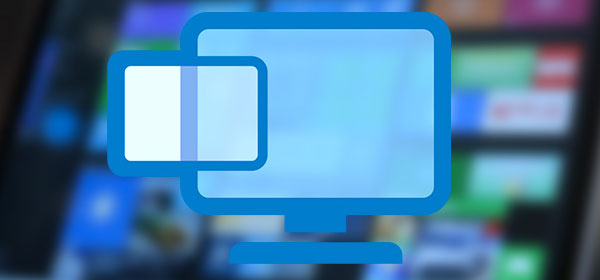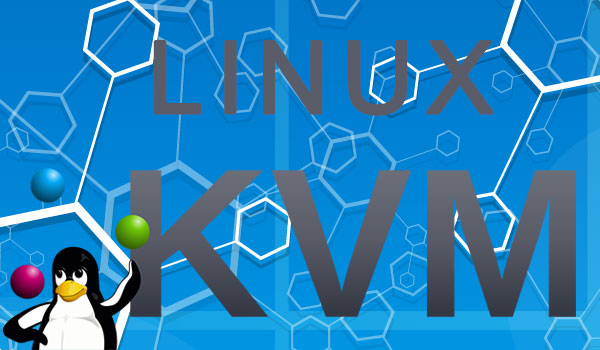APFS (Apple File System) è un nuovo file system utilizzato su tutti i dispositivi Apple, dall’Apple Watch ai computer Mac. È ottimizzato per la memoria flash e ha sostituito il vecchio HFS+. Oggi, quasi ogni nuovo dispositivo venduto da Apple funziona con un’unità flash, inclusi la maggior parte dei computer Mac. Durante lo sviluppo del nuovo file system, è stata prestata molta attenzione al miglioramento delle velocità di lettura e scrittura e all’affidabilità complessiva in termini di archiviazione e trasferimento dei dati.

Contenuti
- Novità di APFS
- Il principio di APFS e le funzioni più utili
- Quali sono i vantaggi per gli utenti?
- Limitazioni di APFS
- Come aprire un'unità APFS in Windows
- Come recuperare dati cancellati o formattati accidentalmente
Novità di APFS
Sono state aggiunte tantissime funzionalità ad APFS. Non sappiamo nemmeno da dove iniziare: ottimizzazione per Flash e SSD, prevenzione della perdita di dati in caso di disastro aumentando il numero di operazioni atomiche, supporto integrato per diversi tipi di crittografia, tempi di risposta significativamente ridotti, valutazione rapida delle dimensioni di file e cartelle – la lista potrebbe continuare all’infinito. In pratica, questo fornirà un funzionamento più stabile del sistema operativo, aumenterà la velocità di lettura/scrittura dei dati e proteggerà ulteriormente le informazioni dell’utente.
Inoltre, APFS supporta il comando TRIM. Con questo comando, la velocità dell’unità flash non viene ridotta e la quantità di spazio libero (nel tempo) non diminuisce. Il “trimming” notifica all’unità flash quali dati non sono contenuti nel file system e possono essere eliminati.
Il principio di APFS e le funzioni più utili
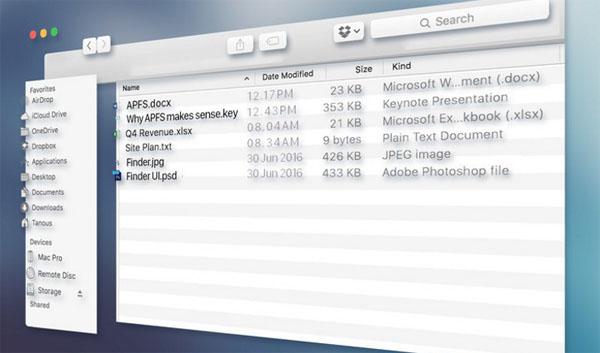
Prima di tutto, dobbiamo affrontare alcuni termini chiave. Le operazioni atomiche sono operazioni eseguite in un file system o in un database in modo inseparabile e non possono essere semplificate. Un’operazione atomica non può essere lasciata incompleta se viene interrotta. Tale azione viene eseguita interamente o per niente.
Il salvataggio sicuro di file atomici compatibile con POSIX viene eseguito come segue: quando lavoriamo con un’applicazione e salviamo un file, i dati dalla memoria vengono scaricati su un file temporaneo sul disco.
Quando l’applicazione è sicura che i dati siano stati caricati completamente e senza errori, richiede al file system di rinominare il file. L’operazione di rinominazione è atomica e sarà completata o non completata. Durante la rinominazione, accade quanto segue: il file system sposta il file temporaneo nella posizione di salvataggio (ad esempio, da /var/tmp/Batcave_shopping.pages a ~dima/Documents/Batcave_shopping.pages) e poi elimina i vecchi dati.
Tuttavia, cosa succede se salviamo una cartella o un Bundle (ad esempio, .rtfd o .app, che sono essenzialmente cartelle) anziché un file? Supponiamo di lavorare con un documento ~dima/Documents/AlfredHappyBirthday.rtfd. È un Bundle. Abbiamo testo e diverse immagini al suo interno. Quando apportiamo modifiche e le salviamo, l’applicazione sovrascrive l’intero Bundle, non solo il testo o l’immagine modificati. I requisiti POSIX non ci permettono di rinominare una cartella in un luogo dove esistono già dati, quindi dobbiamo ricorrere a trucchi. Il documento viene spostato da ~dima/Documents/, liberando spazio, quindi il file temporaneo da /var/tmp/AlfredHappyBirthday.rtfd viene rinominato nello spazio vuoto. Questa operazione non è atomica e non è sicura. Se si verifica un errore di sistema o il computer perde alimentazione durante il processo, il documento sarà perso.
Una tale soluzione non è desiderabile. Ecco perché è stata introdotta in APFS una nuova operazione di salvataggio sicuro delle cartelle atomica, non compatibile con POSIX. Quando un’applicazione richiede di salvare una cartella, i file temporanei e permanenti vengono scambiati. Questo viene fatto dal file system, e questa operazione è atomica.
Questa è la funzione di Copy-on-write sicuro – una delle innovazioni più importanti in APFS.
I Snapshot sono una cattura specifica di un volume che memorizza informazioni sui dati presenti in quel volume in un determinato momento. Il modo più semplice per capire come funziona è con un esempio. Supponiamo di avere un volume (ad esempio, una chiavetta USB) con due presentazioni. Creiamo uno Snapshot di questa chiavetta USB. Contiene due file Joker.key e Riddler.key. Lo Snapshot stesso non include i dati della chiavetta USB – solo quali file erano presenti al momento della cattura e a quali blocchi appartenevano. La particolarità dello Snapshot è che i blocchi registrati in esso sono chiusi. Non possono essere eliminati, spostati o sovrascritti. Quindi, ad esempio, se apportiamo modifiche a Joker.key e Riddler.key viene eliminato del tutto, i blocchi di dati originali rimarranno intatti. Sebbene questo approccio occupi spazio libero extra, consente ad APFS di riportare quasi istantaneamente il volume “indietro nel tempo” al momento di qualsiasi creazione di foto.
Se hai bisogno di una copia di un file o di una cartella – fai clic destro su di esso e seleziona Duplica. In HFS+, questo significa che il file system legge tutti i dati e poi li scrive nello spazio libero. Questo approccio spreca spazio in modo inefficiente e consuma il disco e la CPU. In APFS, quando duplichi i dati – tramite Duplica o semplicemente ⌘C, ⌘V – il file system copia solo il collegamento fisico ai dati, e il contenuto non viene duplicato. Questa operazione è chiamata clonazione. Grazie alla clonazione, un duplicato di dati o cartelle appare quasi istantaneamente e occupa uno spazio libero trascurabile. Se apporti modifiche all’originale o al clone, il file system registrerà le modifiche e reindirizzerà il collegamento di conseguenza, mentre i dati originali rimarranno intatti. In APFS, l’operazione di clonazione è atomica.
Quali sono i vantaggi per gli utenti?
Oltre a un funzionamento più veloce e stabile del sistema operativo, gli utenti avranno accesso a strumenti affidabili per la crittografia dei dati sul disco. Con APFS, gli iPhone non si trasformeranno più in “mattoni” dopo aggiornamenti falliti – Apple proteggerà i dati sul disco dai danni causati da malfunzionamenti. Infine, utilizzando la funzione Space Sharing, tutti i volumi sul disco potranno “condividere” lo spazio libero.
Se, ad esempio, sulla seconda partizione (tramite Bootcamp) hai installato Windows e hai allocato 100 GB per esso, con Apple File System non dovrai più ridistribuire manualmente la quantità di memoria allocata. Se 100 GB non sono sufficienti, il sistema “prenderà” la quantità necessaria di spazio libero sul disco. Inoltre, la funzione Clone File and Folder ti permetterà di copiare e spostare i dati più velocemente.
Limitazioni di APFS
La cosa più importante è la compatibilità. Se hai un Mac con una partizione Windows creata da Apple Boot Camp, avrai bisogno di un driver Windows specifico che possa leggere l’unità APFS.
Un altro svantaggio significativo è la giovane età del file system stesso. Poiché APFS è stato rilasciato solo di recente, ha ancora molta strada da fare in termini di test e perfezionamento per evitare tutti i bug, la perdita di dati e altre sfumature.
Come aprire un’unità APFS in Windows
Come per le versioni precedenti dei file system sviluppati da Apple, APFS non è supportato dal sistema operativo Windows.
Se almeno puoi leggere i dati da NTFS su un Mac, nessun computer Windows vedrà APFS.
Prima o poi, tutti i proprietari di più computer con sistemi operativi diversi o i proprietari di Mac che spesso eseguono Windows tramite BootCamp iniziano a pensarci.
Il team di Paragon Software offre una soluzione semplice ed elegante al problema. Per far convivere file system opposti, puoi utilizzare un’utility speciale: APFS for Windows di Paragon Software.
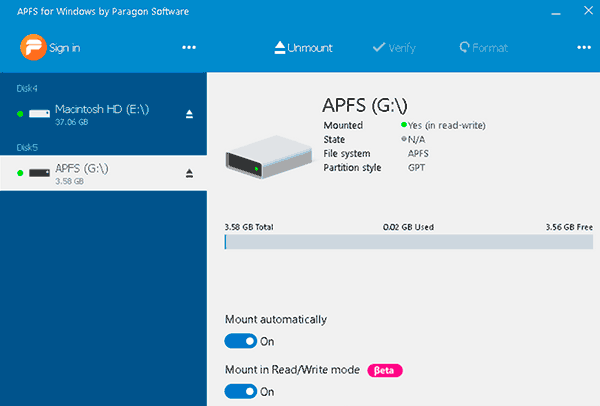
APFS for Windows è un driver di sistema per Windows che ti consente di lavorare completamente con unità formattate in APFS. Supporta sia la lettura dei dati che la scrittura ad alta velocità.
È previsto un modo di montaggio in sola lettura per accedere ai dati importanti, proteggendo i dati originali dalla sovrascrittura. APFS può essere montato anche da un’immagine disco.
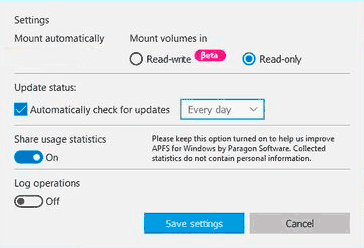
Sono supportati sia i dischi di copia raw bit-to-bit che i dischi virtuali nei formati popolari VMDK, VDI, VHD, VHDX. Gli sviluppatori stanno già lavorando sul supporto per .E01 e .Ex0.
Come recuperare dati cancellati o formattati accidentalmente
A volte, file su cui hai lavorato per molte ore o altri dati importanti possono essere persi a causa di interruzioni di corrente, cancellazioni accidentali o formattazioni del disco rigido. In tali situazioni, sorge automaticamente la domanda: cosa fare per recuperare un file importante?
Il metodo più naturale ed efficace è utilizzare l’applicazione RS Partition Recovery, che consente di recuperare rapidamente un file perso. L’app è facile da usare e permette di recuperare file che sono stati cancellati accidentalmente anche mesi fa.